很多小伙伴在使用Win10系统打开软件的时候总会弹出一个窗口,很多小伙伴觉得这个提示窗口一直弹出来比较麻烦,想要关闭的时候却不知道要如何去操作,其实非常的简单,下面就跟着小编一起来看看Win10关闭提示窗口的方法吧。
Win10关闭提示窗口的方法
首先我们在开始菜单的搜索框搜索“控制面板”,点击“控制面板”程序,如下图所示。
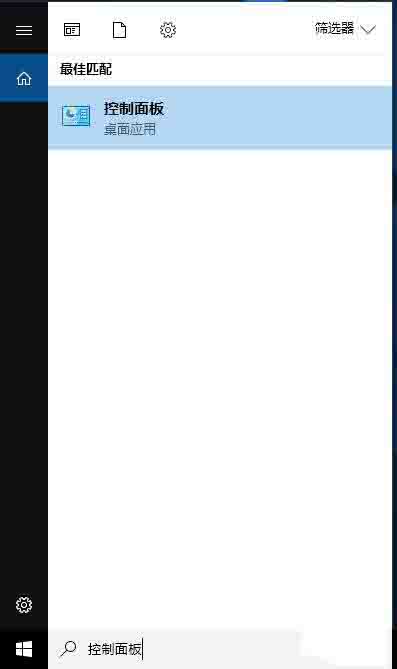
在控制面板界面中,点击“系统和安全”,如下图所示。
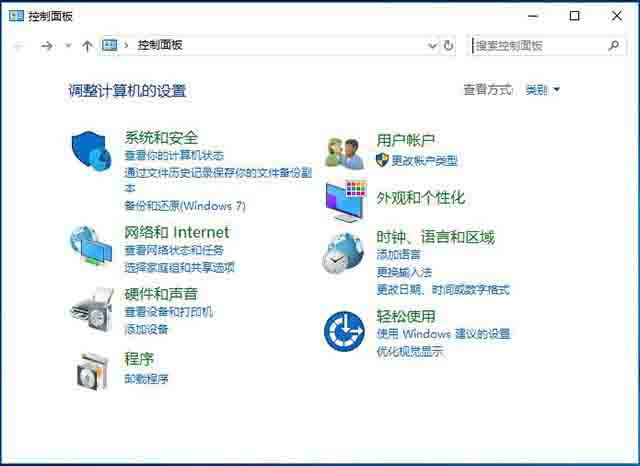
在系统和安全的界面中,我们再点击“安全和维护”,如下图所示。
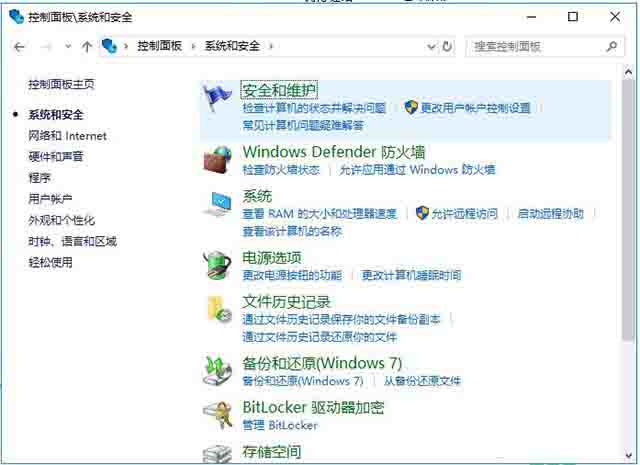
在点击“更改用户账户控制设置”,如下图所示。
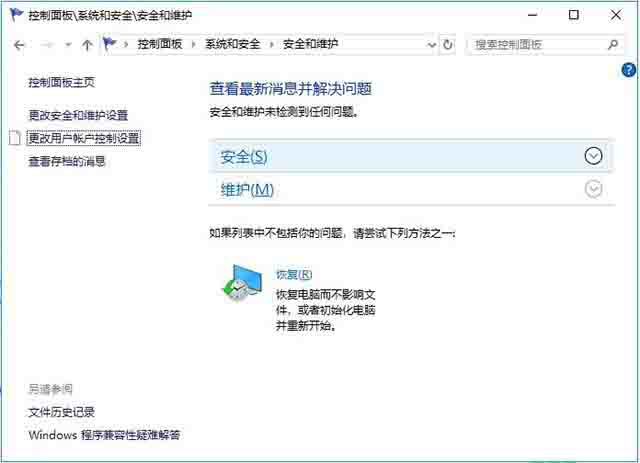
将始终通知拉到最底,从不通知即可。
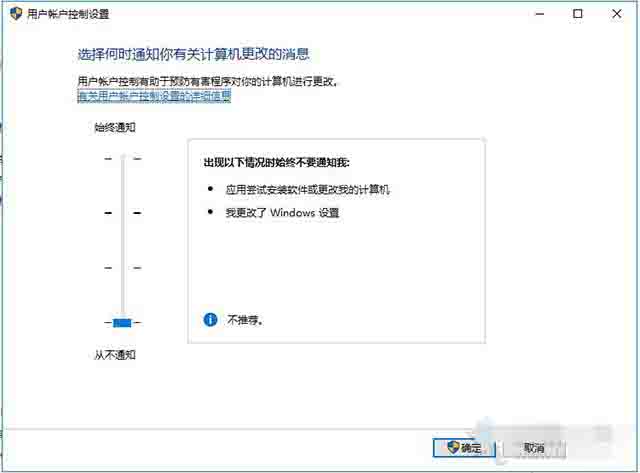
以上就是win10关闭提示窗口的方法了,赶紧试试吧,如果你有其他问题可以给我们留言,我们将尽快为你解答!
本篇电脑技术文章《Win10如何关闭提示窗口?Win10关闭提示窗口的方法》由下载火(xiazaihuo.com)纯净系统之家网一键重装软件下载平台整理发布,下载火系统重装工具网可以一键制作系统启动盘,也可在线一键重装系统,重装好的系统干净纯净没有预装软件!Win10怎么分屏操作?Win10设置分屏显示的方法
Win10系统中内置一个多窗口分屏功能,而这个功能很实用,不过有很多用户其实不知道要如何去为电脑进行分屏,其实实际操作起来还是非常简单的,下面就跟着小编一起来看看Win10设置分屏显示的方法,有需要的用户可不要错过。






